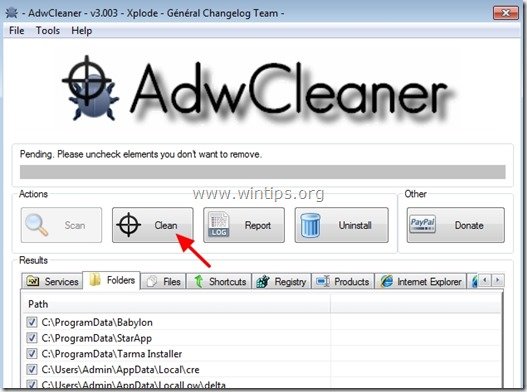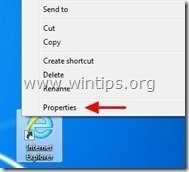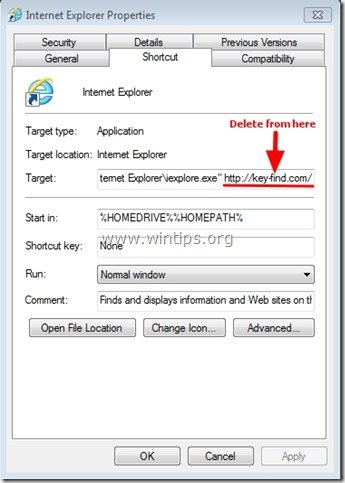目次
キーファインド・ドットコム はブラウザハイジャッカーで、コンピュータにインストールされると、デフォルトのホームページと検索設定を""に変更します。 http://www。 キーファインド・ドットコム ” Internet Explorer、Google Chrome、Mozilla Firefoxなどの一般的なウェブブラウザで、ユーザーの許可なく使用することができます。 実際、そのようなことはありません。 キーファインド・ドットコム ハイジャッカーはブラウザの設定を変更し、広告へのリダイレクトを行い、その発行元からお金を得るために使用します。
キーファインド・ドットコム このようなハイジャッカーは、ユーザーのブラウザーの設定を変更するように設計されており、他のリンクや製品を宣伝するために、追加のプラグイン(ツールバー、拡張機能、アドオン)をウェブブラウザにインストールすることがあります。 このようなブラウザーのハイジャッカーは、ユーザーのコンピューターを悪意のあるウェブサイトにリダイレクトしたり、セキュリティリスクを高めるために、悪意のあるプログラムをインストールしたりすることがあります。

技術的に " キーファインド・ドットコム 「はウイルスではなく、マルウェアプログラム(アドウェア、ツールバー、ウイルスなどの悪意のあるプログラムを含む、コンピュータにインストールされる可能性のある「潜在的不要プログラム(PUP)」)に分類されます。 コンピュータが " キーファインド・ドットコム " ハイジャッカーは、その後、より多くのポップアップ広告、バナー、スポンサーリンクが被害者のコンピュータ画面やインターネットブラウザ内に表示され、場合によってはバックグラウンドで実行されている悪意のあるプログラムのためにコンピュータの速度が遅くなる可能性があります。
キーファインド・ドットコム ハイジャックプログラムは、おそらくユーザーの知らないうちにインストールされたのでしょう。なぜなら、このプログラムは一般的に他のフリーウェア・ソフトウェアにバンドルされていて、""Skype""などの有名なインターネットサイトからダウンロードされ、インストールされるからです。 download.com (CNET)" , "ソフトニック・ドット・コム" そのため、コンピュータにインストールするプログラムのインストールオプションには常に注意を払う必要があります。 なぜなら、ほとんどのソフトウェアのインストーラには、インストールしたくない追加ソフトウェアが含まれているからです。 簡単に言うと、インストールしたいプログラムのソフトウェアインストーラに付属する不要なソフトウェアをインストールしないでください。をコンピュータにインストールします。
- を押さないでください。 次のページ インストール画面で "ACCEPT "ボタンを押すのが早すぎる。 ACCEPT "をクリックする前に、利用規約をよく読んでください。 必ず""を選択してください。 カスタム 「インストールを希望しない追加ソフトウェアのインストールを拒否する。 ホームページや検索設定が変更されるというオプションがある場合はチェックを外す。
を取り除くには、" キーファインド・ドットコム ” ブラウザの検索設定を元に戻す , は、以下の手順で行ってください。
削除方法 Key-Find.com ブラウザハイジャッカー :
ステップ1.取り外す Key-Find.comと RogueKillerと一緒に。
1.ダウンロード と 救う 「RogueKiller」ユーティリティをコンピュータのデスクトップなどにインストールします。
お知らせ*。 ダウンロード バージョンx86 または X64 オペレーティングシステムのバージョンを確認するには、". 右クリック 「を選択し、コンピュータのアイコンから" 物件紹介 " を見て、 " システムタイプ " の項をご覧ください。
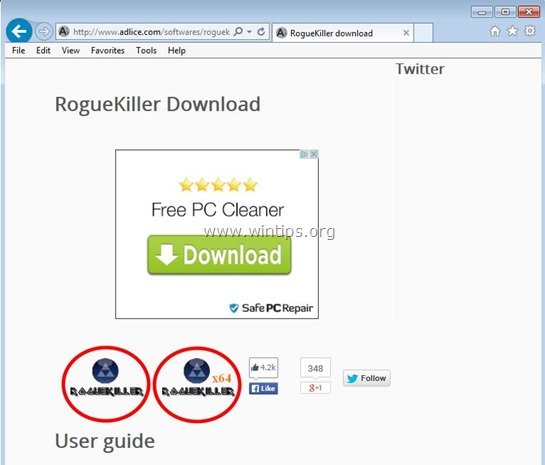
2.ダブルクリック を実行する。 RogueKillerです。
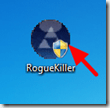
3. プレスキャンが終了するまで待ち、読み取りと". 受入 " ライセンス条項をご覧ください。
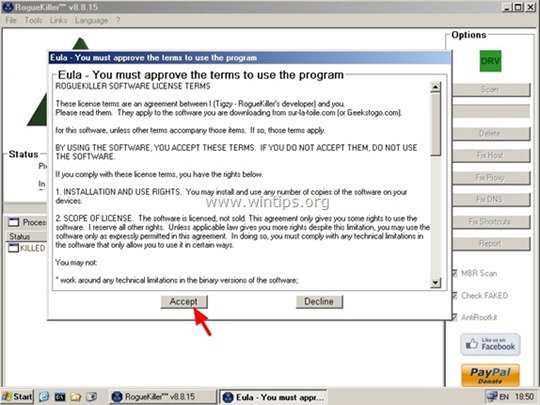
4. を押してください。 スキャン " ボタンをクリックすると、悪意のある脅威や悪意のあるスタートアップエントリーがないか、コンピュータをスキャンします。
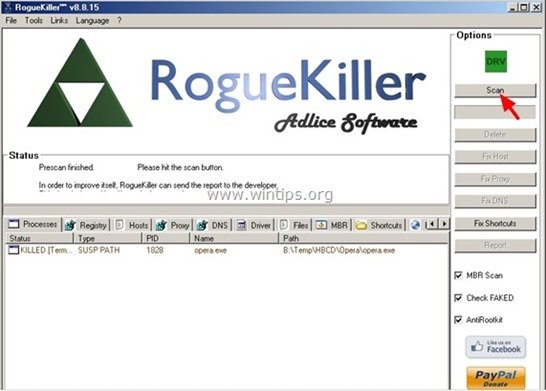
5. 最後に、フルスキャンが完了した時点で "削除" ボタンをクリックすると、見つかったすべての悪質なアイテムが削除されます。
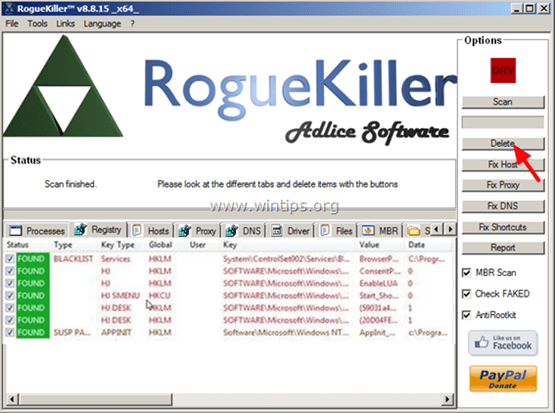
6.閉じる “ RogueKiller "と入力し、次のステップに進みます。
ステップ2.アンインストール キーファインド・ドットコム をコンピュータから読み取ることができます。
1. にアクセスしてください。
- Windows 7 & Vista。 スタート」→「コントロールパネル .Windows XP。 スタート > 設定 > コントロールパネル
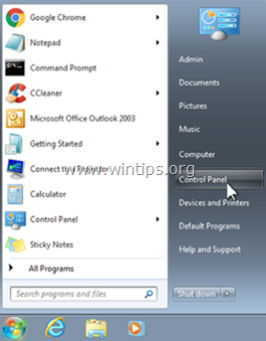
- Windows 8 & 8.1。
- プレス " ウィンドウズ ”
 + " R " キーで読み込みます。 実行 ダイアログボックスに" コントロールパネル" を押してください。 入力 .
+ " R " キーで読み込みます。 実行 ダイアログボックスに" コントロールパネル" を押してください。 入力 .
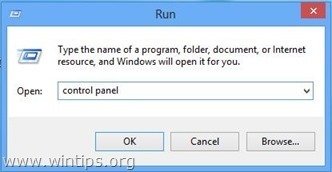
2. コントロールパネルで ダブルクリック をクリックすると開きます。
- プログラムの追加と削除 Windows XPをお持ちの場合 プログラムおよび機能 Windows 8、7、Vistaの場合。
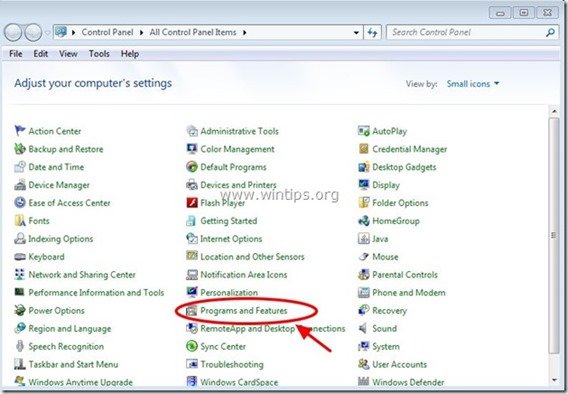
3. 画面に番組表が表示されたら、表示されている番組をインストール日(Installed on)でソートし、検索してください。 削除(アンインストール) また、以下の悪質なアプリケーションも削除してください。
- Key-find.com. Key-find Uninstaller. SupTab WPM.
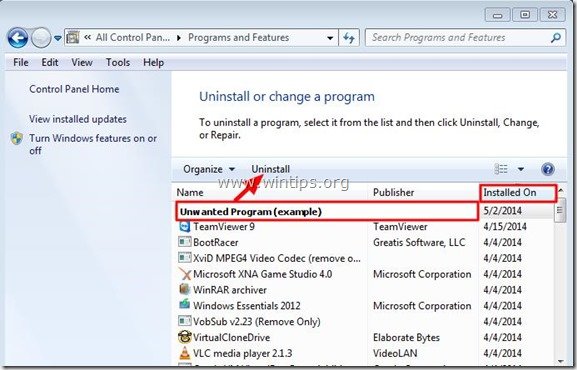
ステップ3:「AdwCleaner」でKey-find.comを削除する。
1.AdwCleanerユーティリティをダウンロードし、デスクトップに保存します。
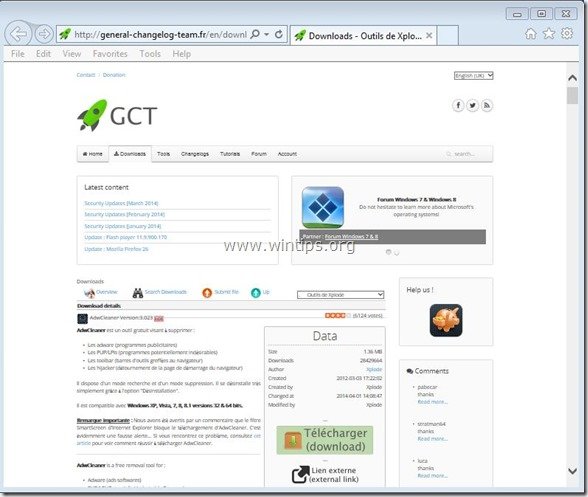
2.開いているプログラムをすべて閉じる と ダブルクリック を開く "アドウクリーナー" をデスクトップから起動します。
3. プレス " スキャン ”.
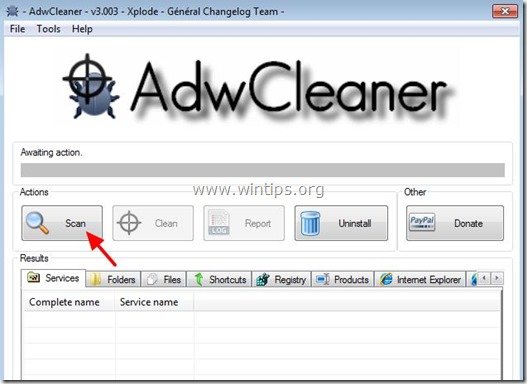
4. スキャンが完了したら、 を押します。 "クリーン " をクリックして、不要な悪意のあるエントリーをすべて削除してください。
4. プレス " OK " で " AdwCleaner - 情報" を押し、" OK " もう一度 をクリックしてコンピュータを再起動します。 .
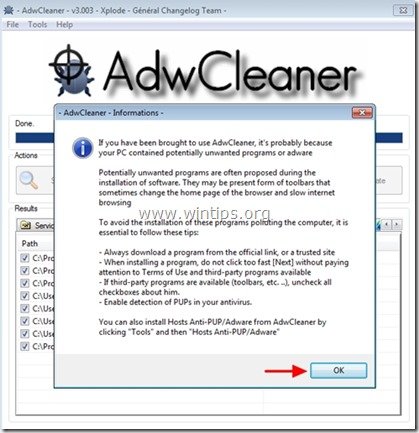
5. パソコンが再起動したとき。 了い " AdwCleaner」情報 (readme)ウィンドウを開き、次のステップに進みます。
ステップ4: " を削除する キーファインド・ドットコム 「をクリックすると、インターネットブラウザのショートカットが表示されます。
1. インターネットブラウザのアイコンを右クリックし、" "を選択します。 物件紹介 ”.
お知らせ*。 プログラム」リストやタスクバーにあるものも含め、すべてのインターネットブラウザのショートカットに対して、同じ操作を行う必要があります。
2. について " ショートカット " タブで、" ターゲット " フィールドを削除し、" http://www.key-find.com/... ” の後に書かれた値です。 iexplore.exe " (IEのショートカットの場合) または " ファイアフォックスエグゼ " (Firefoxのショートカットの場合)、または " クロームエグゼ " (クロームのショートカットの場合) を選択し、" "を選択します。 OK " *
* プレス " 継続 " と聞かれたら これらの設定を変更するための管理者権限を付与する ”.
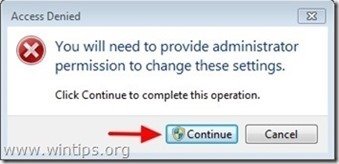
3. に進みます。 次のステップに進みます。
ステップ5.インターネットブラウザからkey-find.comの検索設定を手動で削除する。
Internet Explorer、Google Chrome、Mozilla Firefox
インターネットエクスプローラ
Internet Explorerからkey-find.comの検索設定を削除する方法。
1. Internet Explorerのメインメニューから、" "をクリックします。 ツール "  を選択し、" インターネットオプション ".
を選択し、" インターネットオプション ".
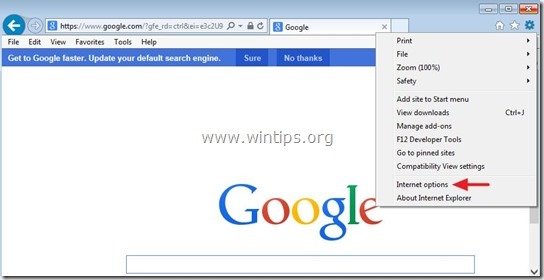
2. で " 一般 " タブをクリックします。 消す 不要なホームページ( キーファインド・ドットコム )から、" ホームページ " ボックス & タイプ ご希望のホームページ (例: www.google.com)
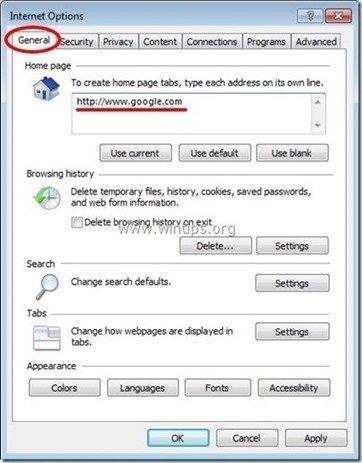
3. で " 検索 "セクションで、" "を押します。 設定 " である。 検索 の部分です。
お知らせ*。 Internet Explorerのメインウィンドウで、Internet Explorerの検索設定を変更したい場合は、""キーを押すだけです。 歯車 " アイコン  (右上)から""を選択します。 アドオンの管理 " .
(右上)から""を選択します。 アドオンの管理 " .
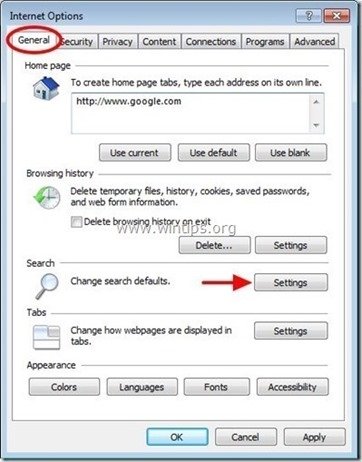
4. オン " 検索プロバイダー " オプションを選択し、 " デフォルトで設定 " 不要な検索プロバイダ以外の検索プロバイダ(以下、「検索プロバイダ」という。 キーファインド・ドットコム ).
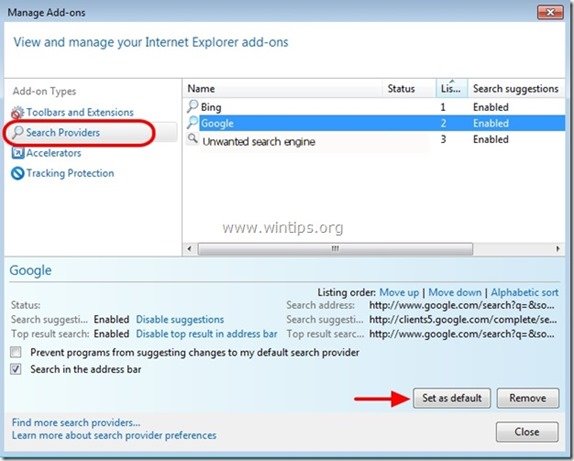
5. 次に、不要な検索プロバイダを選択します( キーファインド・ドットコム をクリックします。 削除 .
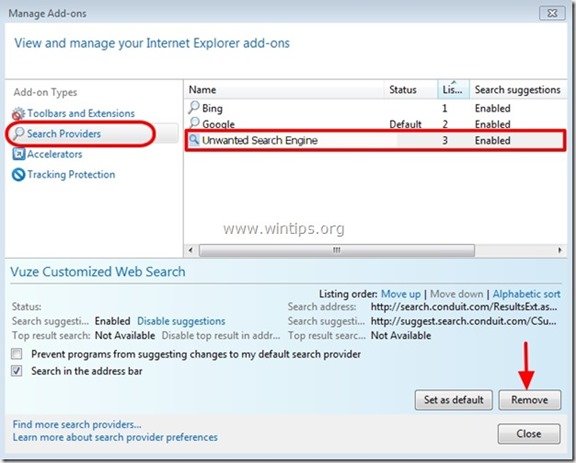
6. 選択する " ツールバーと拡張機能 "を左ペインに表示し、" 無効化 「不要なツールバーや拡張機能を削除します。
- この場合、無効化/削除する拡張機能。
- Key-find.com New Tab Key-find.com.com BHO 他のすべてのツールバーや拡張機能は、" キーファインド・ドットコム ” .
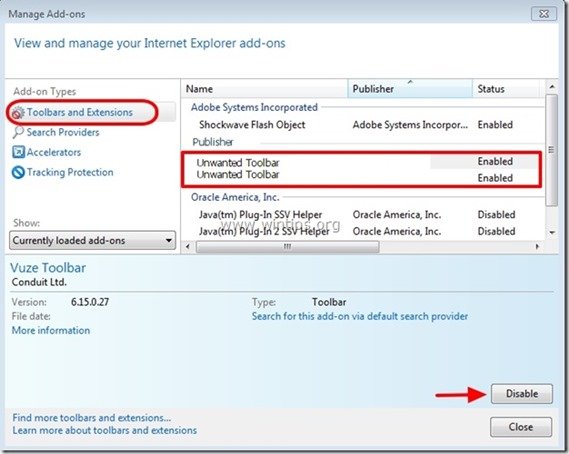
7. Internet Explorerのウィンドウをすべて閉じ、Internet Explorerを再起動します。
グーグルクローム
Google Chromeからkey-find.comの検索設定を削除する方法。
1. Google Chromeを起動し、クロームメニューに移動します。  を選択し、" 設定 ".
を選択し、" 設定 ".
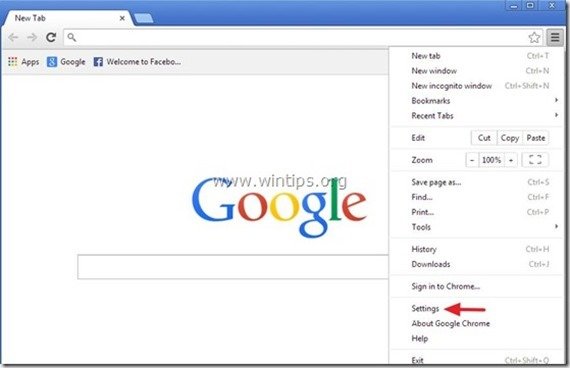
2. オン " スタートアップ " のセクションで、 " を選択します。 セットページ “.
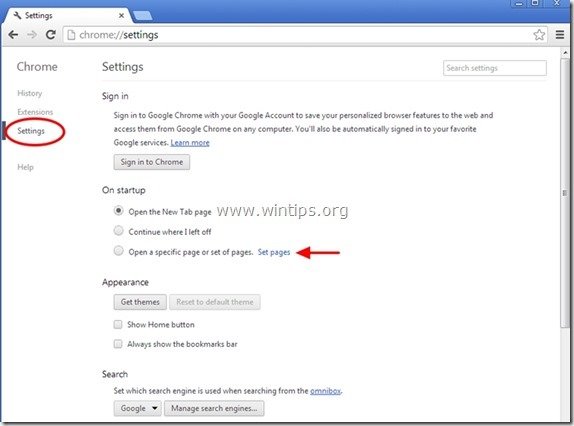
3.削除 不要なウェブページ " キーファインド・ドットコム 「を押して、起動ページからの X " マークを右側に表示します。
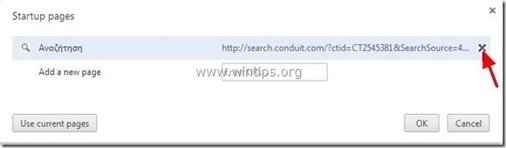
4.お好みのスタートアップページを設定する (例: http://www.google.com)をクリックし、". OK ".
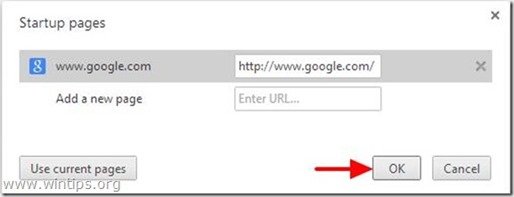
5. アンダー " 外観 " セクションで、" "を有効にするようチェックします。 ホームボタンを表示する " オプションを選択し、 " 変更 ”.
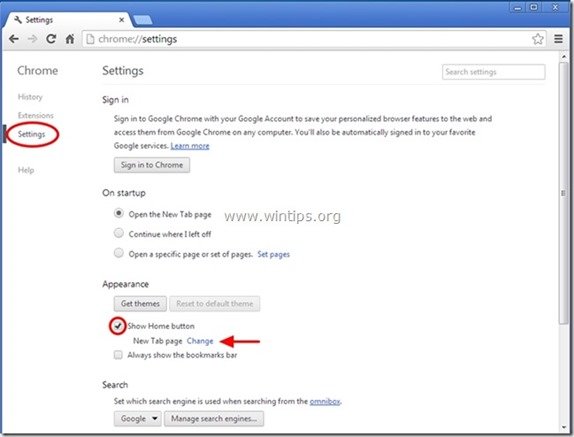
6.削除 不要なウェブページ " キーファインド・ドットコム " からのエントリーです。 このページを開く " のボックスを表示します。
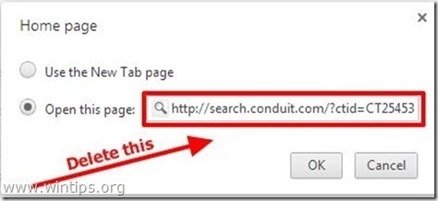
7.タイプ (宜しければ) お好みのウェブページ を押すと開きます。 ホームページ " ボタン(例:www.google.com)または このフィールドを空白にする を押し、" OK ”.
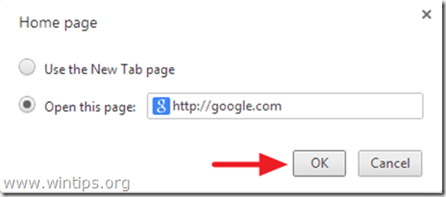
5. 詳細 " 検索 " の部分を選択し、 " 検索エンジンの管理 ".
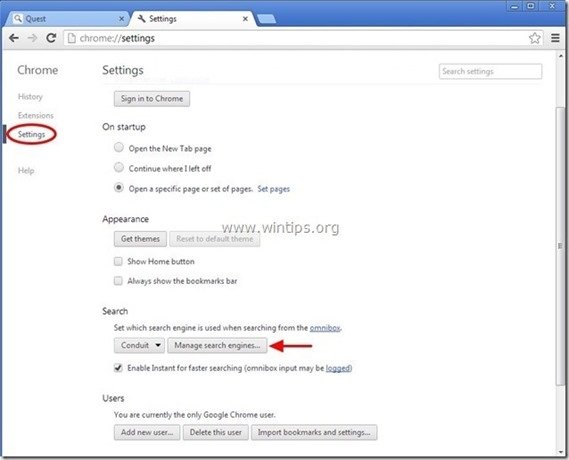
6.お好みのデフォルトの検索エンジンを選択する (例: Google検索)をクリックし、". デフォルトにする ".
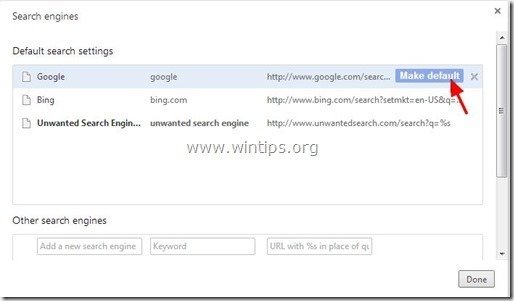
7. 次に、不要な検索エンジンを選択します( キーファインド・ドットコム )検索エンジンと 取除く を押すことで X " マークを右側に表示します。
選択する " 完了 " を閉じる " 検索エンジン " のウィンドウを表示します。
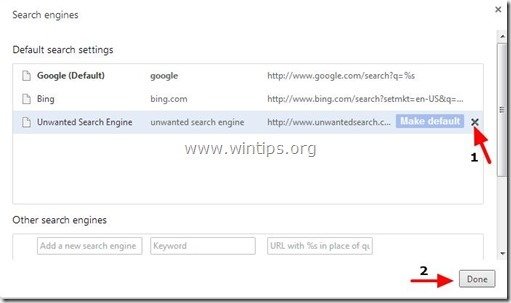
8. 選択する " エクステンション " を左側に表示します。
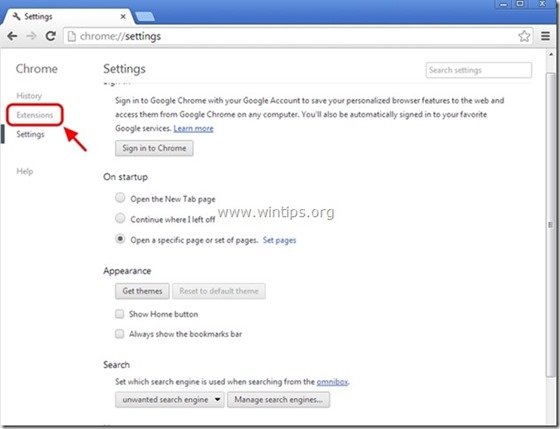
9. 不要な拡張子を削除する (例:「key-find.com」。 ") を押すと、ここから リサイクルアイコン " を右側に表示します。
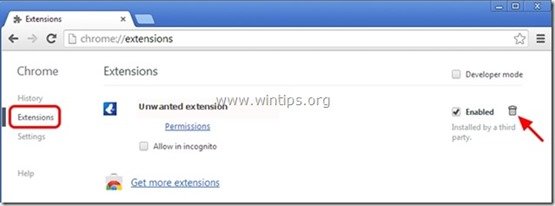
10.閉じる Google Chromeのすべてのウィンドウと 再起動 Chromeブラウザでご覧ください。
Mozilla Firefox
Mozilla Firefoxからkey-find.comの検索設定を削除する方法。
1. をクリックしてください。 Firefox" Firefoxウィンドウの左上にあるメニューボタンをクリックし、" "をクリックします。 オプション ”.
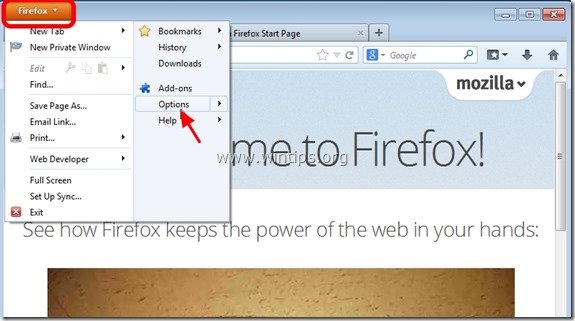
2. で " 一般 " タブをクリックします。 消す 不要なホームページ: " http://www.key-find.com " のページです。 ホームページ " ボックスにお好みのホームページ(例:http://www.google.com)を入力してください。
プレス " OK " が表示され、終了します。
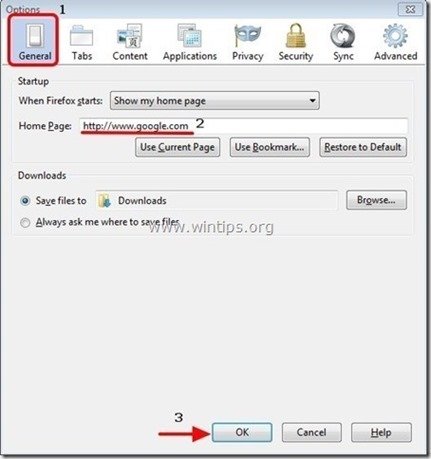
3. Firefoxのメニューから、" ツール " > " アドオンの管理 ”.
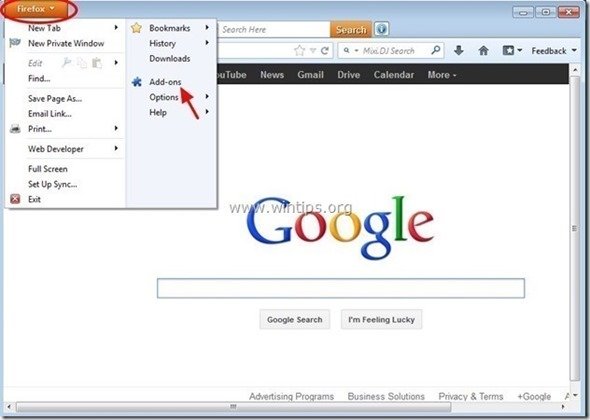
4. 選ぶ "エクステンション" をクリックし、不要な拡張子を削除してください。 キーファインド・ドットコム を押すと、そこに存在する 削除 " ボタンをクリックします。
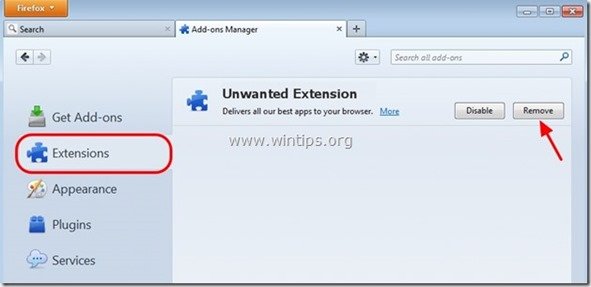
5.すべてのFirefoxを閉じる のウィンドウを開き、Firefoxを再起動します。
ステップ6.悪意のあるフォルダーとファイルを削除する
お知らせ このタスクを実行するには、隠しファイル表示を有効にする必要があります。
- スタート > コントロールパネル > フォルダーオプション をクリックします。 表示 " タブをクリックします。 隠しファイル、隠しフォルダー、隠しドライブの表示 " のチェックを外してください。 保護されたオペレーティングシステムファイルを隠す " プレス " OK "
- Windows 7で隠しファイルを表示する方法Windows 8で隠しファイルを表示する方法
1. 以下のパスに移動し、太字のフォルダを削除してください。
- C:\Program Files SupTab (Windows 8, 7, Vista & XP) C:\Users³AppData³Roaming SupTab (Windows 8, 7 & Vista) C:\ProgramDataCommon Files \SupTab (Windows 8, 7 & Vista) C:\ProgramDataCommon Files \ \ (Windows 8, 7 & Vista) C:Documents and SettingsApplication Data SupTab (Window XP) C:Documents and SettingsAll UsersApplication Data SupTab (Window XP) C:Documents and SettingsAll UsersApplication Data ワールドピーエム (ウィンドウズXP)
ステップ7.Malwarebytes Anti-Malware FreeでKey-find.comを削除する.
ダウンロード と インストール Malwarebytes Anti-Malware Premiumは、最も信頼できる無料のアンチマルウェアプログラムの1つで、コンピュータに残っている悪意のある脅威を一掃します。 マルウェアの脅威、既存および将来の脅威から常に保護したい場合、我々は、Malwarebytes Anti-Malware Premiumをインストールすることをお勧めします。
MalwarebytesTMによる保護
スパイウェア、アドウェア、マルウェアを駆除します。
今すぐ無料ダウンロードを開始
クイックダウンロードとインストール方法。
- 上記のリンクをクリックした後、" "の部分を押してください。 14日間の無料トライアルを開始 " オプションでダウンロードを開始します。
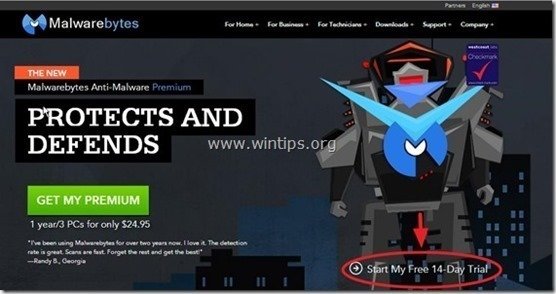
- インストールするには 無料版 のチェックを外してください。 Malwarebytes Anti-Malware Premiumの無料トライアルを有効化する。 最後のインストール画面で、"オプション "を選択します。
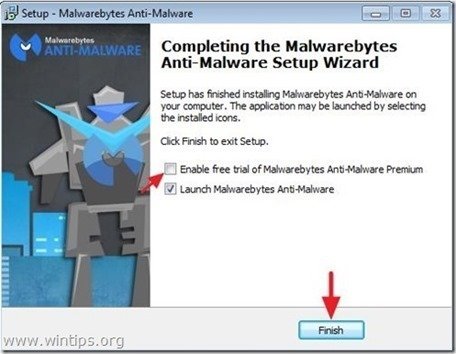
Malwarebytes Anti-Malware でコンピュータをスキャン&クリーンアップ。
1. 走る " マルウェアバイト・アンチマルウェア" を実行し、必要に応じてプログラムが最新版と悪意のあるデータベースに更新されるようにします。
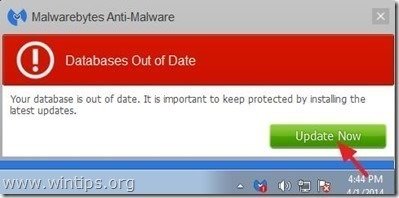
2. アップデート処理が完了したら、" "キーを押してください。 今すぐスキャン 「をクリックすると、マルウェアや不要なプログラムのスキャンが開始されます。
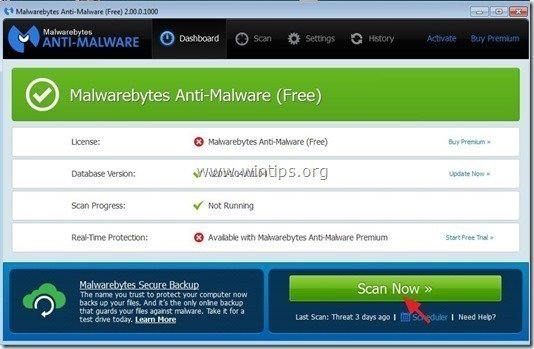
3. ここで、Malwarebytes Anti-Malwareがあなたのコンピュータのマルウェアのスキャンを終了するまで待ちます。
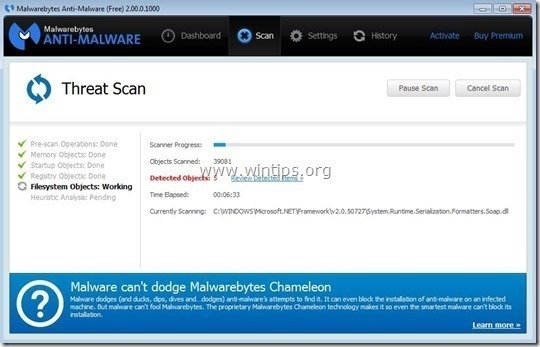
4. スキャンが完了したら、まず" "キーを押します。 すべて隔離する " ボタンをクリックして、すべての脅威を削除してから、 " アクションを適用する ”.
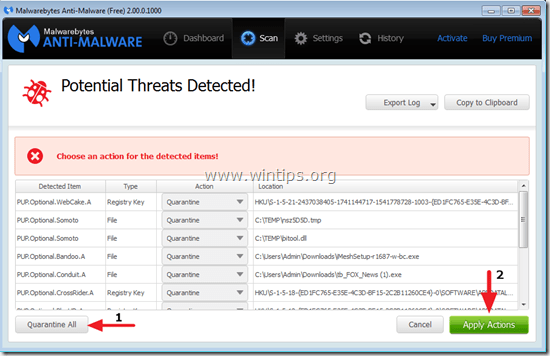
5. Malwarebytes Anti-Malware がシステムからすべての感染を削除するまで待ち、コンピュータを再起動すると(プログラムから要求された場合)、すべてのアクティブな脅威が完全に削除されます。

6. システム再起動後 MalwarebytesのAnti-Malwareを再度実行します。 を使用して、システムに他の脅威が残っていないことを確認します。
アドバイスをお願いします。 パソコンを清潔に、安全にお使いいただくために。 Malwarebytes' Anti-Malware のフルスキャンを実行します。 in Windows " セーフモード 「詳しい方法は、こちらをご覧ください。
ステップ8.不要なファイルやエントリを削除する。
使用する " CCleaner " プログラムに進みます。 クリーン を一時的なものから解放します。 インターネットファイル と 無効なレジストリエントリ.*.
* インストール方法と使用方法がわからない場合 "CCleaner "です。 この説明書を読む .

アンディ・デイビス
Windows に関するシステム管理者のブログ